文章详情页
ai像素爱心怎么画
浏览:151日期:2023-12-13 11:03:23
下面给大家介绍的是ai像素爱心怎么画,喜欢的朋友可以一起来关注好吧啦网学习更多的AI实例教程。
第1步、打开AL软件,设置网格参数。
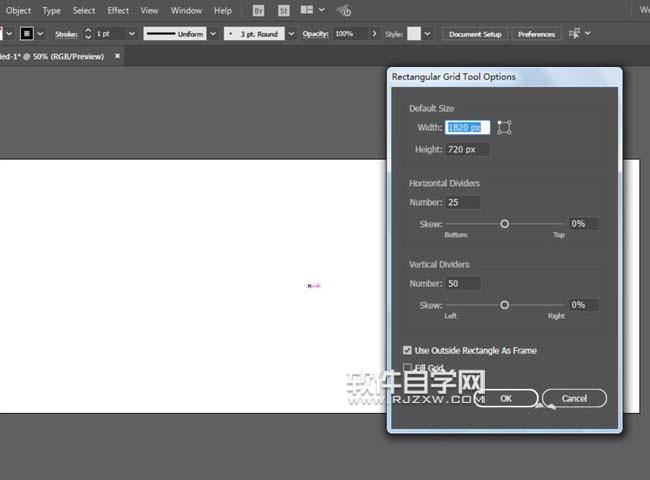
第2步、然后网格效果就设置好了。效果如下:
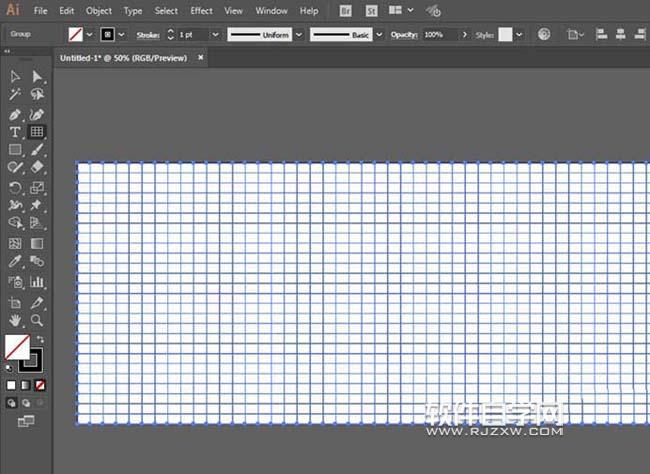
第3步、然后打散后,给下面的小方格进行填充黑色。效果如下:
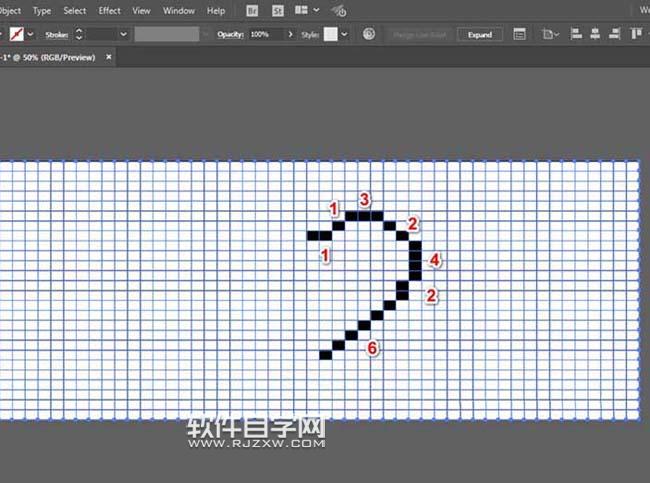
第4步、然后把心形填充出来,效果如下:
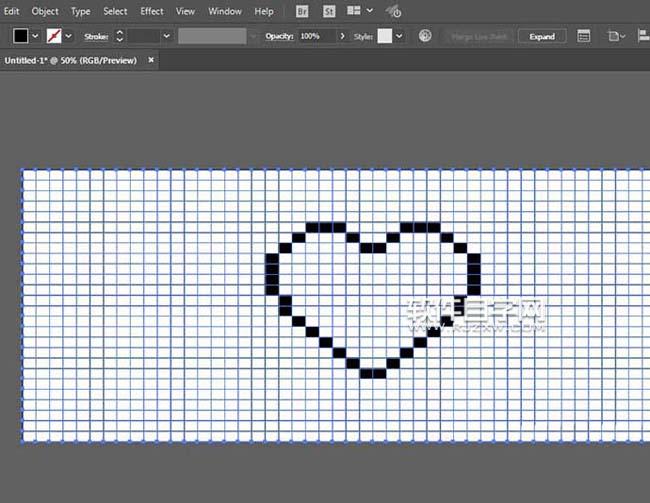
第5步、然后填充心形为红色。效果如下:
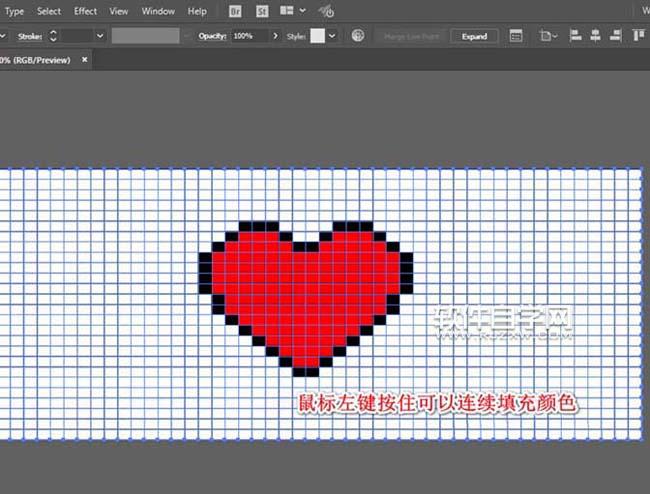
第6步、然后再填充一下白色,效果如下:
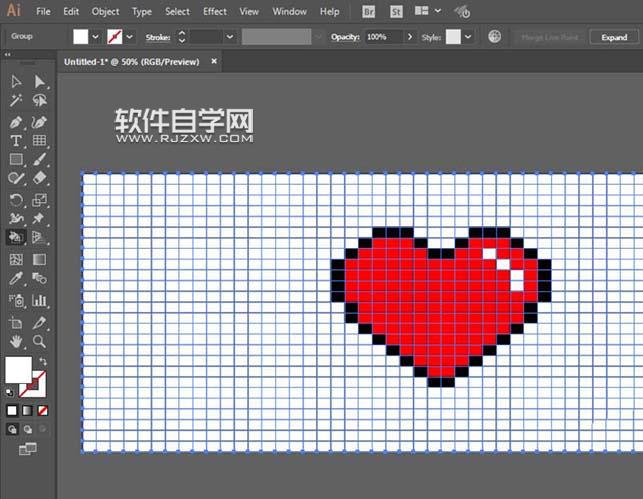
第7步、然后更多效果就出来了,效果如下:
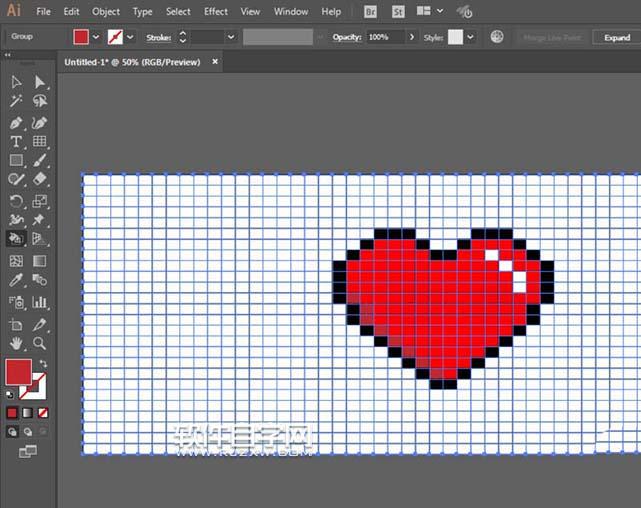
第8步、然后再填充为透明颜色,效果如下:
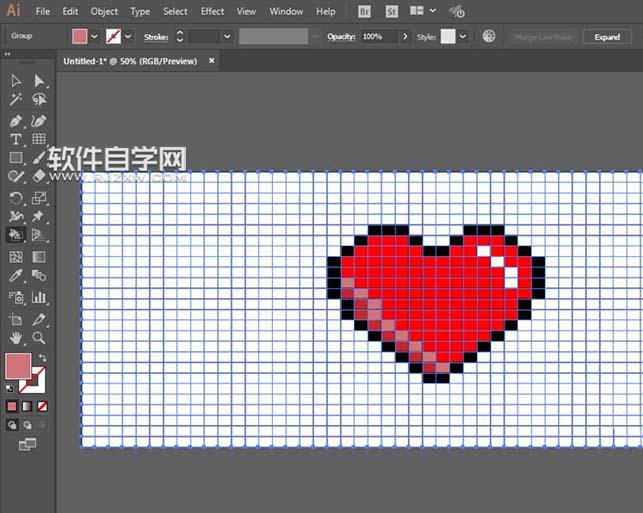
第9步、然后进行取消编组,效果如下:
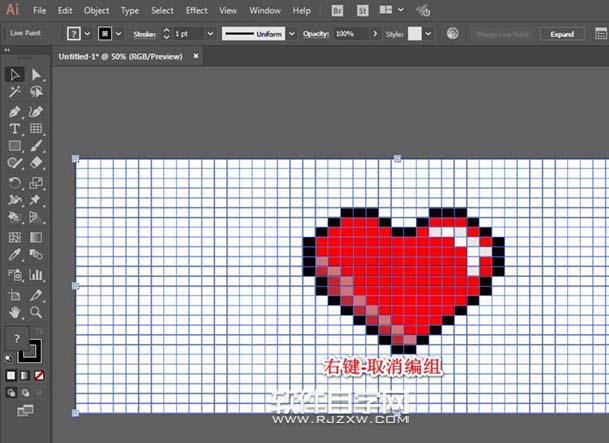
第10步、然后效果就出来,效果如下:
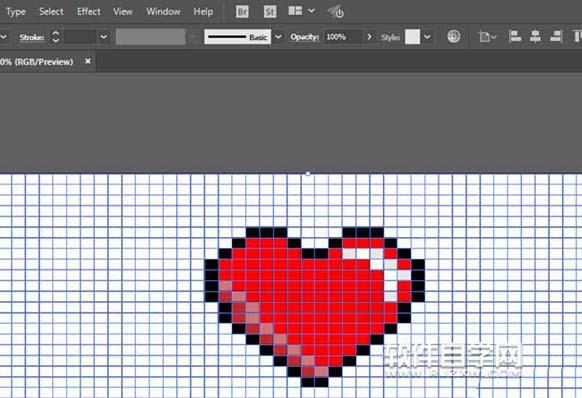
第11步、然后进行合并处理,效果如下:

第12步、选中网格线,效果如下:
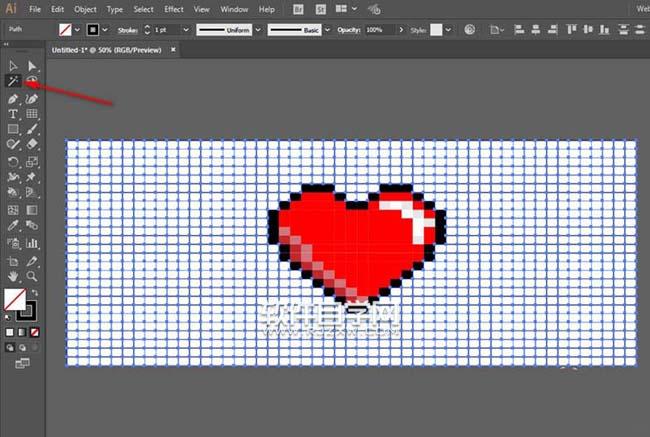
第13步、删了网格后,效果就出来了。
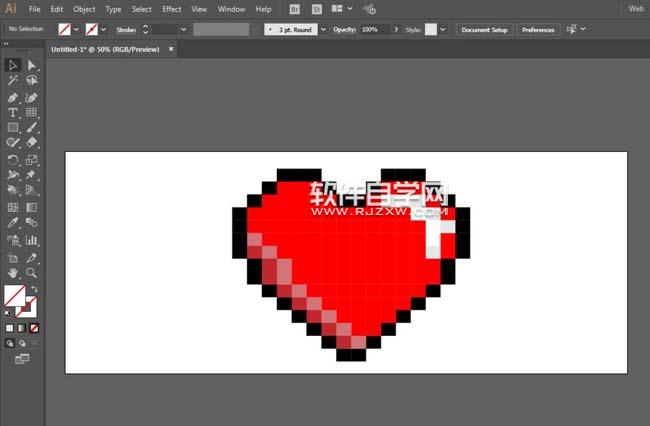
排行榜

 网公网安备
网公网安备